Cara Membuat Kolaj Video pada Android Menggunakan Lima Alat Ini
Adakah anda mahu menggabungkan video anda sekali gus tetapi anda tidak tahu caranya? Nah anda telah sampai ke halaman yang betul! Seperti dalam jawatan ini, anda akan belajar cara membuat kolaj video di android melalui bantuan empat aplikasi yang ditulis pada catatan ini.
Tanpa berlengah lagi, lihat senarai data di bawah untuk membantu anda menjadikan video anda lebih menarik.
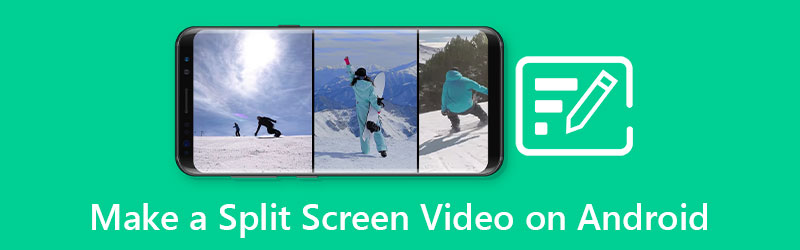
- Bahagian 1. Kaedah Disyorkan untuk Membuat Video Skrin Pisah Secara Profesional
- Bahagian 2. Cara Membuat Video Split Screen pada Android
- Bahagian 3. Soalan Lazim tentang Cara Membuat Video Skrin Pisah pada Android
Bahagian 1. Kaedah Disyorkan untuk Membuat Video Skrin Pisah Secara Profesional
Jika anda sedang mencari perisian profesional yang akan membantu anda membuat kolaj klip video kegemaran anda, Penukar Video Vidmore adalah satu! Ini adalah aplikasi pelbagai guna kerana keupayaannya untuk menukar, mengekstrak dan memotong audio dan video. Selain itu, anda boleh memahami aplikasi ini dengan mudah kerana ia dibina bukan sahaja untuk editor profesional tetapi juga untuk pemula.
Melalui bantuan perisian berkuasa ini, anda boleh membuat kolaj video dengan mudah tanpa terganggu oleh alat penyuntingan. Kerana sebaik sahaja anda memilih templat yang anda inginkan, anda boleh membuat kolaj video serta-merta. Jadi, tanpa berlengah lagi, untuk melengkapkan data bertulis yang diberikan, berikut adalah panduan cara membuat kolaj video.
Langkah 1: Muat turun Pembuat Kolaj Video
Sebagai permulaan, muat turun pembuat kolaj video dengan menekan butang Muat turun yang ditunjukkan di bawah. Kemudian, pasang dan lancarkannya pada program anda.
Langkah 2: Tambahkan Klip Video Anda
Selepas apl dilancarkan pada sistem anda, tandakan pada Kolaj tab di bahagian atas antara muka utama skrin. Sebaik sahaja anda dibawa ke bahagian Kolaj, pilih susun atur yang anda mahu dan pilih klip video yang anda mahu dengan mengklik Tambahan tanda.
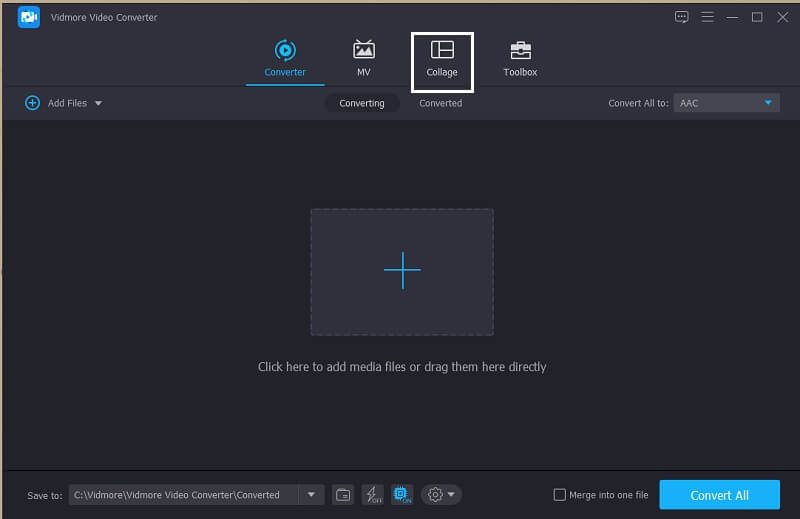
Langkah 3: Buat Kolaj Video
Selepas menambah klip video yang anda mahu kolaj, anda boleh memasukkan muzik latar belakang. Hanya klik pada Audio tab kemudian tandakan Tambahan tandatangan kemudian pilih trek audio daripada anda Perpustakaan. Dan untuk menambah kesan berbeza pada klip anda, klik butang Tapis panel untuk menggunakan kesan pada video anda.
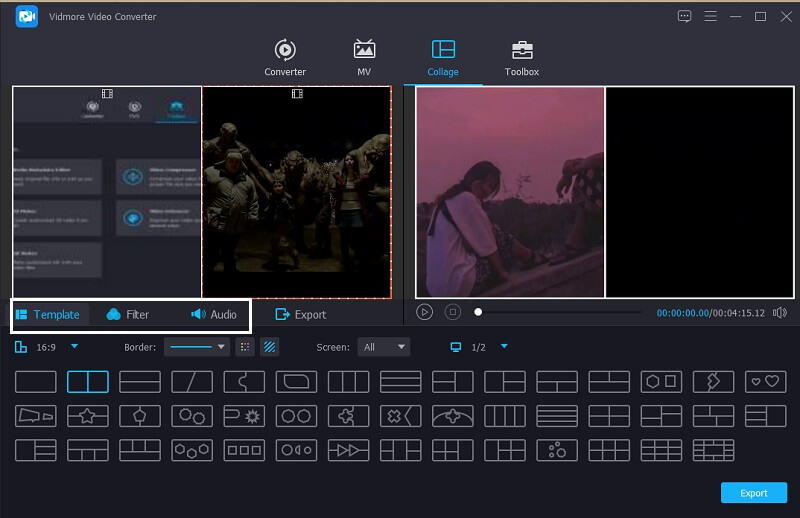
Langkah 4: Eksport Kolaj Video
Selepas menggunakan semua templat dan penapis, pergi ke Eksport tab di bahagian bawah antara muka utama alat dan klik butang Mula Eksport untuk mendapatkan video skrin belah.
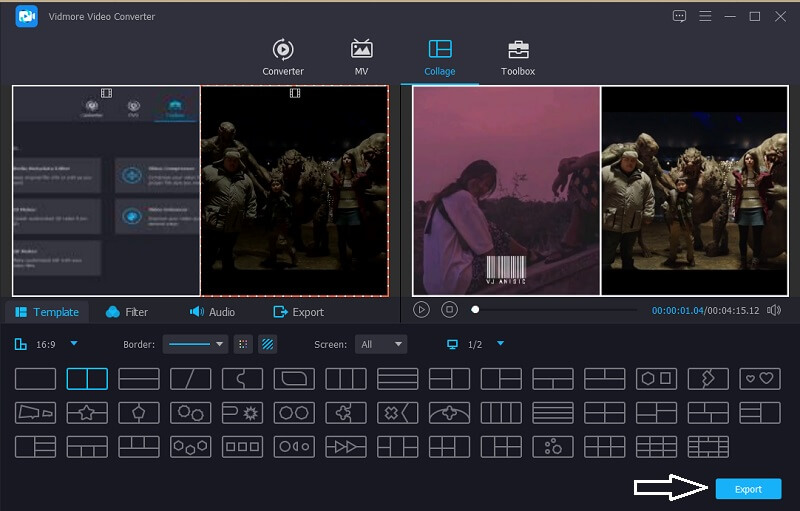
Bahagian 2. Cara Membuat Video skrin Split pada Android
Aplikasi penyuntingan video sememangnya salah satu alat yang tidak boleh dialih keluar pada peranti mudah alih. Mungkin salah satu faktor untuk mempunyai aplikasi penyuntingan adalah kerana hakikat bahawa kita semua mahu menjadi kreatif pada klip video yang dirakam kita. Contohnya di mana anda ingin merakamkan video yang dirakam anda, menyunting apl adalah satu keperluan lagi. Terdapat banyak aplikasi yang boleh membantu anda dalam membuat kolaj video dan dalam bahagian ini, kami akan berkongsinya kepada anda. Lihat senarai pembuat kolaj video di bawah bersama dengan proses langkah demi langkah mereka.
1. Vidstitch Free - Kolaj Video
Melalui Vidstitch, anda boleh membuat kolaj video dengan mudah menggunakan peranti Android anda. Di samping itu, anda boleh memilih bingkai yang anda mahu. Dengan antara muka yang mesra pengguna, anda boleh mencipta video yang hebat dengan mudah dalam sekelip mata! Ingin tahu cara membuat skrin video berpecah dalam aplikasi ini dan kongsikannya dengan rakan anda di rangkaian sosial? Semak langkah-langkah di bawah.
Langkah 1: Dapatkan Vidstitch Free daripada Google Play dan pasangkannya pada peranti anda. Selepas itu, buka alat.
Langkah 2: Kemudian pilih reka letak yang anda mahu dengan mengklik templat itu kemudian klik pada Pilih Video tab untuk menambah video yang anda mahu kolaj.
Langkah 3: Selepas membuat pelarasan pada klip video anda, anda kini boleh mengklik Jimat butang untuk memuat naik kolaj video ke anda Perpustakaan Foto.
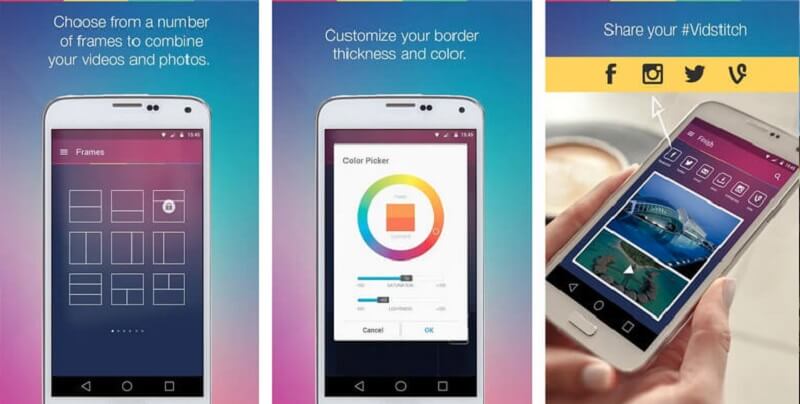
2. KineMaster
Bercakap tentang aplikasi yang juga terkenal terutamanya kepada mereka yang gemar bereksperimen pada klip video mereka. Memandangkan apl ini mengandungi ciri pengeditan yang berbeza seperti potong, potong, putar dan juga buat skrin belah. Dan ia juga menawarkan penapis terbina dalam berbeza yang boleh anda gunakan pada klip video anda. Dan jika anda ingin menggunakan alat ini untuk membuat video skrin belah, berikut ialah cara ia berfungsi.
Langkah 1: Muat turun dan pasang apl KineMaster pada peranti anda. Klik pada Mulakan butang untuk bermula. Selepas itu, tekan butang Buat baru tab dan pilih Nisbah aspek yang anda mahukan.
Langkah 2: Langkah seterusnya ialah, klik klip video pada Garis Masa kemudian klik Lapisan kemudiannya Media untuk anda pilih video yang anda ingin kolaj dan pilih layout yang akan diberikan.
Langkah 3: Setelah anda selesai membuat kolaj video, klik butang Jimat ikon di bahagian atas sebelah kanan dan klik butang Simpan Video pada halaman seterusnya yang akan muncul.
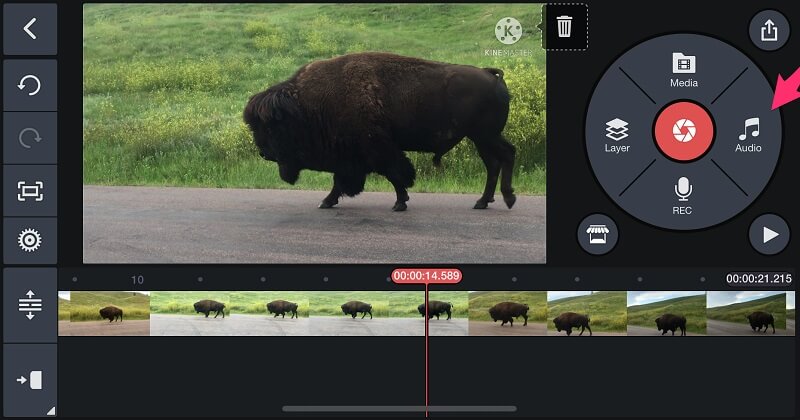
3. VivaVideo
Satu lagi pembuat kolaj video percuma yang akan membantu anda menggabungkan klip video anda ialah VivaVideo. Apl ini juga merupakan salah satu alat yang paling disyorkan yang digunakan oleh semua orang. Ia mempunyai templat video berkualiti tinggi dengan kesan dan peralihan yang menakjubkan. Selain itu, ia adalah permulaan yang baik jika anda merancang untuk menjadi pencipta kandungan. Bunyinya menarik bukan? Dan untuk membimbing anda dengan lebih baik cara menggunakan alat ini, berikut adalah panduan ringkas yang boleh anda rujuk di bawah.
Langkah 1: Pergi ke Google Play anda dan cari Editor&Pembuat Video – VivaVideo. Selepas anda memasang apl, bukanya dan klik butang Projek baru tab dan tambah klip video pertama yang anda mahu.
Langkah 2: Selepas itu, klik klip pada Garis Masa dan klik pada Teks & Fx pilihan di bawah kemudian pilih Lapisan. Sebaik sahaja anda menekan tab itu, pilih video lain yang anda mahu kolaj dan tekan Selesai butang.
Langkah 3: Setelah anda selesai melaraskan video mengikut jenis kolaj yang anda mahukan, anda kini boleh mengklik Jimat butang untuk mendapatkan kolaj video yang telah anda buat.
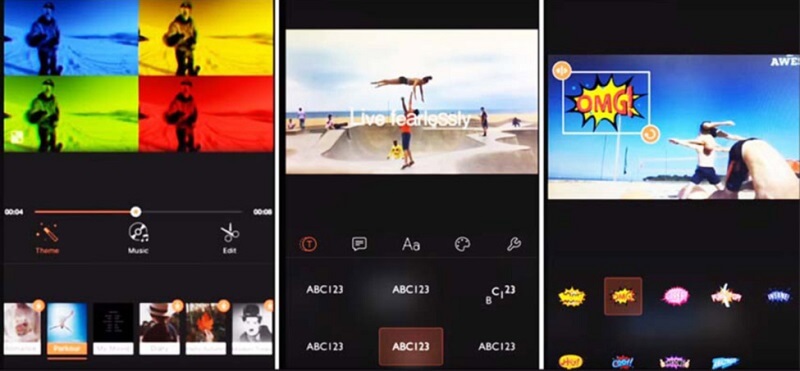
4. InShot
Terakhir dalam senarai aplikasi penyuntingan video yang mudah digunakan ialah InShot. Alat ini mengandungi hampir semua ciri penyuntingan berkuasa yang mesti ada pada editor namun ia sangat mudah digunakan. Aplikasi inShot akan membantu anda menjadi editor video segera tanpa mempunyai kemahiran profesional. Itulah sebabnya tidak hairanlah anda boleh membuat kolaj video dengan mudah melalui bantuan aplikasi ini. Untuk mengetahui cara alat ini berfungsi, berikut ialah lawatan pantas di bawah.
Langkah 1: Cari Editor Video & Pembuat Video – InShot pada Google Play anda kemudian pasangkannya pada peranti anda. Selepas itu klik pada Video butang dan tambah klip yang anda perlukan.
Langkah 2: Setelah anda menambah fail anda, klik klip video pada Garis Masa kemudian pilih PIP butang daripada pilihan yang ditawarkan di bawah dan tambahkan video lain yang anda mahukan.
Langkah 3: Setelah anda memutuskan perubahan yang telah dibuat, klik tab Simpan pada bahagian atas skrin dan tunggu proses penukaran dilakukan.
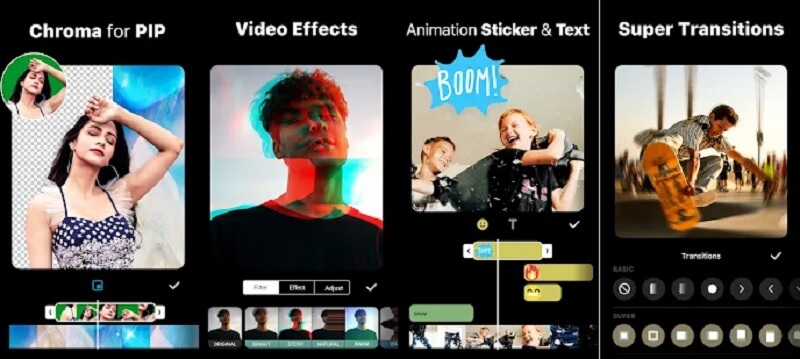
Bahagian 3. Soalan Lazim tentang Cara Membuat Video skrin Split pada Android
1. Adakah mengeksport video daripada KineMaster kehilangan kualiti?
Tidak, kerana anda boleh melaraskan resolusi padanya dan juga memilih kualiti video sama ada anda mahukan tinggi atau rendah.
2. Apakah minit maksimum untuk anda menukar video dalam VivaVideo?
Had maksimum minit yang anda boleh mengeksport video dalam VivaVideo ialah lima minit sahaja.
3. Apakah apl yang tidak memerlukan pengehadan video semasa membuat penukaran?
Aplikasi paling sesuai yang boleh anda harapkan ialah Penukar Video Vidmore. Anda boleh membuat kolaj video dalam aplikasi ini tanpa takut dengan pengehadan video.
Kesimpulannya
Melalui bantuan aplikasi yang ditulis pada siaran ini, anda akan belajar cara membuat kolaj video di android. Anda kini boleh mencipta satu untuk anda dan berkongsi dengan rakan anda!
Suntingan video
-
Edit Video Android
-
Edit Video iPhone
-
Video Skrin Pisah


